Email-рассылки превратились в минное поле. Отправили сотню писем подряд? Получите бан. Используете один IP для нескольких кампаний? Добро пожаловать в спам. Почтовые сервисы теперь распознают массовые рассылки моментально. Блокировка приходит быстрее, чем успеваете понять, что произошло. Аккаунт заморожен, письма не доходят, клиенты ждут. Прокси могут вытащить из этой ямы, но разобраться в них без подготовки тяжело. Тысячи видов, протоколов, настроек. С чего начать? Давайте по порядку разложим, какие прокси нужны именно для почты и почему обычные не подойдут.
Что такое email-прокси и как они работают
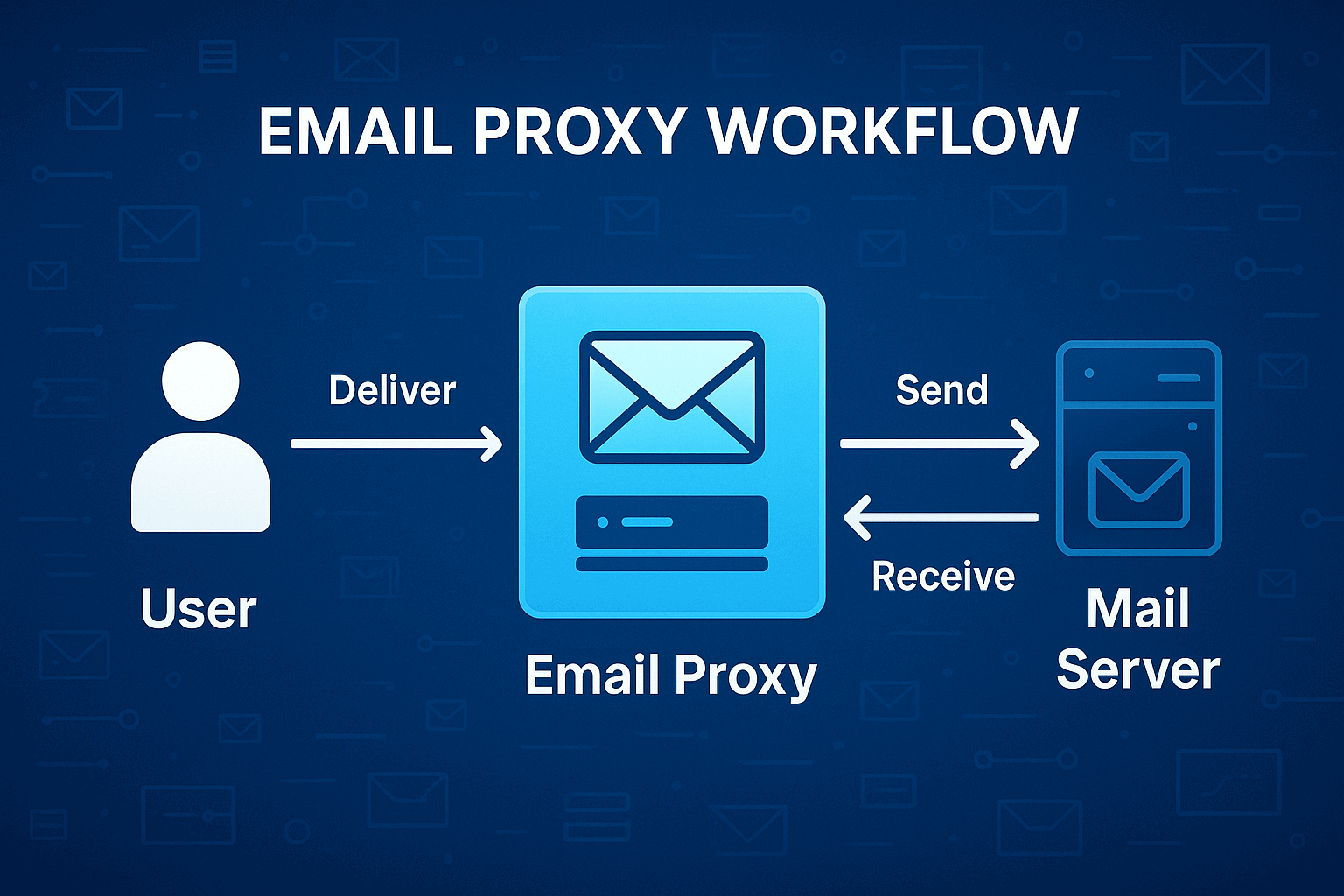
Email-прокси это не просто смена IP. Это целая система маскировки почтового трафика. Ваше письмо идет не напрямую от вас к получателю, а через промежуточный сервер. Этот сервер подставляет свой IP вместо вашего. Gmail видит, что письмо пришло откуда-то из Германии, хотя вы сидите в Москве.
Но тут есть подводный камень. Почта использует специфические протоколы. SMTP для отправки, IMAP и POP3 для получения. Обычный HTTP-прокси, через который вы смотрите YouTube, с ними не работает. Нужен прокси с поддержкой именно почтовых протоколов. Иначе получите ошибку подключения и потратите кучу времени на выяснение причин.
Качественный email-прокси умеет работать с заголовками писем. В каждом письме есть служебная информация, откуда отправлено, через какие серверы прошло. Хороший прокси подчищает эти следы. Плохой оставляет, и получатель видит всю цепочку. Спам-фильтры такое не любят.
Еще момент про скорость. Через прокси письма идут дольше. Добавляется лишнее звено в цепочке доставки. Обычно задержка составляет 1-3 секунды. Для единичных писем некритично. Но если отправляете тысячи, время складывается в часы. Учитывайте это при планировании кампаний.
Содержание
- VPN и прокси: основные различия
- Что такое прокси-сервер?
- Что такое VPN?
- Безопасность и конфиденциальность
- Скорость и производительность
- Когда стоит использовать прокси-сервер?
- Когда стоит использовать VPN?
- Стоит ли использовать VPN и прокси одновременно?
- Ошибки при выборе между VPN и прокси
- Разрушаем мифы о VPN и прокси
- VPN или прокси: как выбрать подходящий вариант?
- FAQ
- Заключение
- Что такое прокси сервер для Google Chrome и зачем он нужен
- Как работает прокси в браузере Chrome
- Способы настройки прокси в Google Chrome
- Настройка прокси в Google Chrome через Windows
- Настройка прокси в Google Chrome через macOS
- Настройка прокси для Chrome через расширения
- Настройка прокси в Chrome на Android
- Настройка прокси в Chrome на iPhone и iPad
- Проверка подключения и тест скорости
- Типичные ошибки при работе с прокси в Chrome
- FAQ
- Заключение
- Зачем нужны прокси для Reddit
- Почему Reddit может быть заблокирован
- Какие ограничения есть у Reddit
- Кому и как помогут прокси
- Что можно делать с прокси для Reddit
- Как выбрать подходящий тип прокси для Reddit
- Proxy vs VPN для Reddit
- Как настроить и использовать прокси для Reddit
- Топ провайдеров прокси для Reddit в 2025 году
- Распространенные проблемы и решения
- Практические сценарии использования прокси
- FAQ
- Заключение
- Почему LinkedIn требует использования прокси
- Как прокси помогают в работе с инструментами LinkedIn
- Типы прокси для LinkedIn и критерии выбора
- 10 лучших прокси-провайдеров для LinkedIn
- Настройка и использование прокси
- Советы по безопасному масштабированию LinkedIn outreach
- FAQ
- Заключение: как построить стабильную систему работы с LinkedIn через прокси
- Как Amazon выявляет и блокирует прокси
- Преимущества использования прокси для Amazon
- Какие типы прокси лучше всего подходят для Amazon
- Лучшие провайдеры резидентских прокси для Amazon (2025)
- Ключевые характеристики хорошего прокси-провайдера для Amazon
- Как настроить прокси для Amazon
- Частые проблемы при работе с прокси на Amazon
- Как использовать прокси Amazon для разных задач
- Лучшие практики безопасного использования прокси для Amazon
- FAQ
- Заключение – выбирайте стабильность, а не количество
- Где вводить настройки прокси на Android
- Пошаговая настройка прокси на Android через Wi-Fi
- Почему прокси на Wi-Fi может не работать
- Настройка прокси на Android для мобильного интернета
- Использование приложений для настройки прокси на Android
- Как отключить прокси на Android
- Как проверить, работает ли прокси на Android
- FAQ
- Заключение
- Шаг 1 — Скачайте и установите VMLogin
- Шаг 2 — Создайте новый профиль браузера
- Шаг 3 — Получите данные доступа к Gonzo Proxy
- Шаг 4 — Настройте параметры прокси в VMLogin
- Шаг 5 — Проверьте подключение прокси
- Шаг 6 — Запустите профиль браузера
- Шаг 7 — Опционально: Настройка нескольких профилей / Ротация сессий
- Шаг 8 — Устранение распространенных проблем
- Шаг 9 — Начните автоматизацию с Gonzo Proxy + VMLogin
- Что такое анонимайзер простыми словами
- Чем отличается анонимайзер от прокси и VPN
- Как работает анонимайзер
- Типы анонимайзеров и уровни анонимности
- Как форматировать прокси для работы с анонимайзерами
- Как использовать анонимайзер для доступа к заблокированным сайтам
- Преимущества и риски использования анонимайзеров
- Как выбрать анонимайзер или прокси под задачи
- FAQ
- Conclusion
- Как быстро и эффективно продавать на Авито
- Что такое масспостинг на Авито и зачем он нужен
- Ручной и автоматизированный масспостинг
- Мультиаккаунтинг: как управлять несколькими аккаунтами на Авито
- Пошаговый план запуска
- Как не попасть в бан при масспостинге и мультиаккаунтинге
- Масспостинг vs альтернативные способы продаж
- FAQ
- Conclusion
- Для чего нужен антидетект на Android и iPhone
- Топ-решения для Android и iOS в 2025 году
- Как правильно настроить антидетект браузер на телефоне
- Ограничения и риски при работе с мобильными антидетектами
- Как прокси повышают эффективность antidetect браузеров
- Чек-лист по выбору антидетекта для телефона
- FAQ
- Заключение
- Что значит прозрачный (transparent) прокси
- Как работает прозрачный прокси в реальной сети
- Сферы применения "невидимого" прокси
- Преимущества и недостатки прозрачного прокси
- Настройка прозрачного прокси: пошагово
- Безопасны ли прозрачные прокси
- Популярные решения для настройки прозрачного прокси
- Чек-лист по работе с прозрачными (transparent) прокси
- FAQ
- Заключение
- Почему прокси обязательны для работы в Dolphin Anty
- Виды прокси, которые можно подключить к Dolphin
- Ротационные vs статические
- Пошаговая инструкция: как добавить прокси в Dolphin Anty
- Типичные ошибки при подключении прокси и как их исправить
- Как выбрать надежные прокси для Dolphin Anty
- Советы по оптимизации расходов
- Практические кейсы использования Dolphin Anty с прокси
- FAQ
- Итоги
- Виды прокси, которые используют для парсинга
- Как выбрать прокси для парсинга
- Настройка и ротация прокси при парсинге
- Технические приемы для обхода блокировок
- Практика: как собрать пул прокси для парсинга
- Метрики и мониторинг качества парсинга
- Лучшие практики и готовые решения
- FAQ
- Итоги: какой прокси выбрать под парсинг
- Как работают прокси в онлайн-ставках
- Виды прокси, подходящих для беттинга
- Какие задачи решают прокси в беттинге
- ТОП прокси-сервисов для букмекерских контор в 2025 году
- Сравнительная таблица прокси-сервисов
- Как выбрать прокси для букмекерской конторы
- Как настроить прокси для ставок
- Рекомендации по безопасному использованию прокси для беттинга
- FAQ
- Итоги
- Как работают прокси в арбитраже трафика
- Виды прокси для арбитража и их особенности
- Какие задачи решают прокси в арбитраже
- ТОП прокси-сервисов для арбитража в 2025 году
- Сравнительная таблица прокси-сервисов
- Как выбрать качественный прокси для арбитража
- Как настроить прокси для арбитража
- Рекомендации по безопасному использованию прокси
- FAQ
- Итоги
- Для чего нужны резидентские прокси?
- Как работают резидентские прокси?
- Чем резидентские прокси отличаются от других?
- Подключаем резидентские прокси от GonzoProxy
- Примеры использования резидентских прокси от GonzoProxy в Python
- Плюсы и минусы резидентских прокси
- Как проверить резидентские прокси?
- Ошибки при использовании
- FAQ
- Заключение
- Почему Facebook часто блокирует аккаунты и карты?
- Зачем использовать виртуальную карту для Facebook Ads?
- Multicards.io — надёжный сервис виртуальных карт для рекламы в Meta
- Покупать или создавать аккаунты Facebook Ads?
- Зачем нужны прокси?
- Какие прокси лучше всего подходят для рекламы?
- GonzoProxy — качественные прокси для Facebook Ads
- Как безопасно привязать виртуальную карту к Facebook Ads
- Итоговые рекомендации
- Что такое DePIN-ферма и зачем она вам нужна?
- Что вообще такое DePIN?
- Вот ещё примеры DePIN-проектов, которые уже в топе
- Что понадобится для запуска своей DePIN-фермы?
- Как создать профили и настроить антидетект-браузер?
- Как выбрать и настроить прокси?
- Что с Twitter/X аккаунтами?
- Как создать почты?
- Перед запуском — важный совет!
- Как грамотно замиксовать аккаунты?
- Как современные антифрод-системы отслеживают нарушителей
- Google Ads: особенности антифрода в 2025
- Как понять что у тебя проблемы с прокси?
- Почему большинство прокси не работают с рекламными платформами
- Как выбрать и проверить прокси для рекламных платформ
- Стратегия стабильной работы с рекламными платформами
- Заключение: не экономь на инфраструктуре
SMTP-прокси
SMTP-прокси заточены под отправку почты. Понимают все команды протокола, корректно работают с аутентификацией, поддерживают STARTTLS для шифрования. Настроил один раз и забыл.
Фишка SMTP-прокси в ротации. Можете задать правило. Каждые 50 писем меняй IP. Или каждые 10 минут. Или после каждого письма. Спам-фильтры видят разные источники отправки и не бьют тревогу. У меня был случай. Клиент отправлял по 5000 писем в день с одного IP. Постоянные баны. Настроили ротацию каждые 200 писем, проблема исчезла.
При выборе SMTP-прокси смотрите на поддержку портов. Стандартный 25 порт многие провайдеры блокируют. Нужна поддержка 587 или 465 портов. И обязательно TLS-шифрование. Без него современные почтовики даже не примут соединение.
IMAP/POP3 через прокси
IMAP синхронизирует почту между устройствами. Удалили письмо на телефоне, исчезло на компьютере. Удобно, но требовательно к стабильности соединения. Прокси должен держать сессию часами без обрывов.
POP3 проще. Забрал письма и отключился. Но есть нюанс. Yahoo и Outlook фиксируют частые подключения с разных IP. Больше пяти разных адресов за час означает временную блокировку. Поэтому даже для POP3 берите прокси с фиксацией IP минимум на 6 часов.
Приведем пример. В агентстве использовалась система с 50 почтовыми ящиками для разных клиентов. Изначально применялись прокси с ротацией каждые 30 минут, что постоянно вызывало проблемы с синхронизацией. После перехода на статичные IP с закреплением за каждым ящиком все проблемы исчезли.
HTTP(S) и SOCKS5-прокси
HTTP-прокси работают только с веб-версиями почты. Зашли в Gmail через браузер с прокси, работает. Попробовали подключить Thunderbird, не работает. Для браузерной почты нормально, для серьезной работы мало.
SOCKS5 это универсальный солдат. Работает с любыми протоколами и программами. SMTP, IMAP, POP3 без разницы. Не лезет в содержимое пакетов, поэтому не ломает шифрование и электронные подписи. Если сомневаетесь, что выбрать, берите SOCKS5.
Важный момент про SOCKS5. Версия 5 поддерживает аутентификацию по логину и паролю. SOCKS4 нет. Для публичных прокси это критично. Без аутентификации вашим прокси будут пользоваться все кому не лень, и IP быстро попадет в блок-листы.
Резидентские и мобильные прокси
Резидентские прокси это IP-адреса обычных людей. Например, бабушка из Омска установила приложение, которое делится ее интернетом. Вы отправляете письмо через ее IP. Gmail думает, что это бабушка пишет внучке. Никакого спама.
GonzoProxy собрал сеть из 20 миллионов таких устройств. Реальные люди, реальные адреса, минимальный риск бана. Для новых пользователей есть промокод WELCOME15.
Больше информации найдете в статье Виды прокси серверов.
Мобильные прокси это высший пилотаж. IP мобильных операторов практически не банят. Слишком много обычных пользователей пострадает. Цена кусается, 40-50 долларов в месяц. Но для VIP-клиентов или критичных рассылок оно того стоит.
Через почтовый клиент (Thunderbird, Outlook)
Thunderbird настраивается за минуту.
1. Откройте «Настройки»"
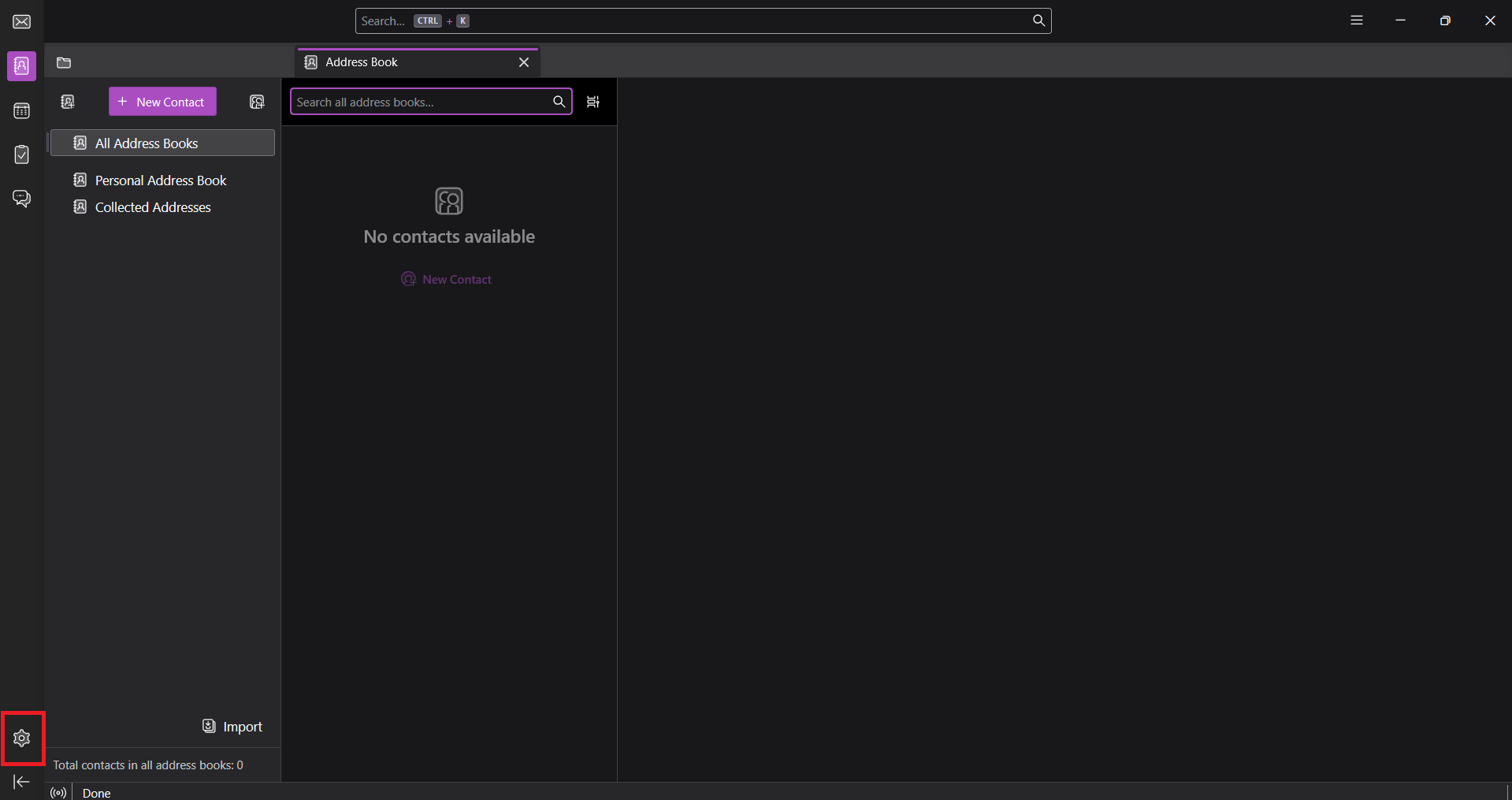
2. «Основные» → «Параметры сети» → «Настроить»
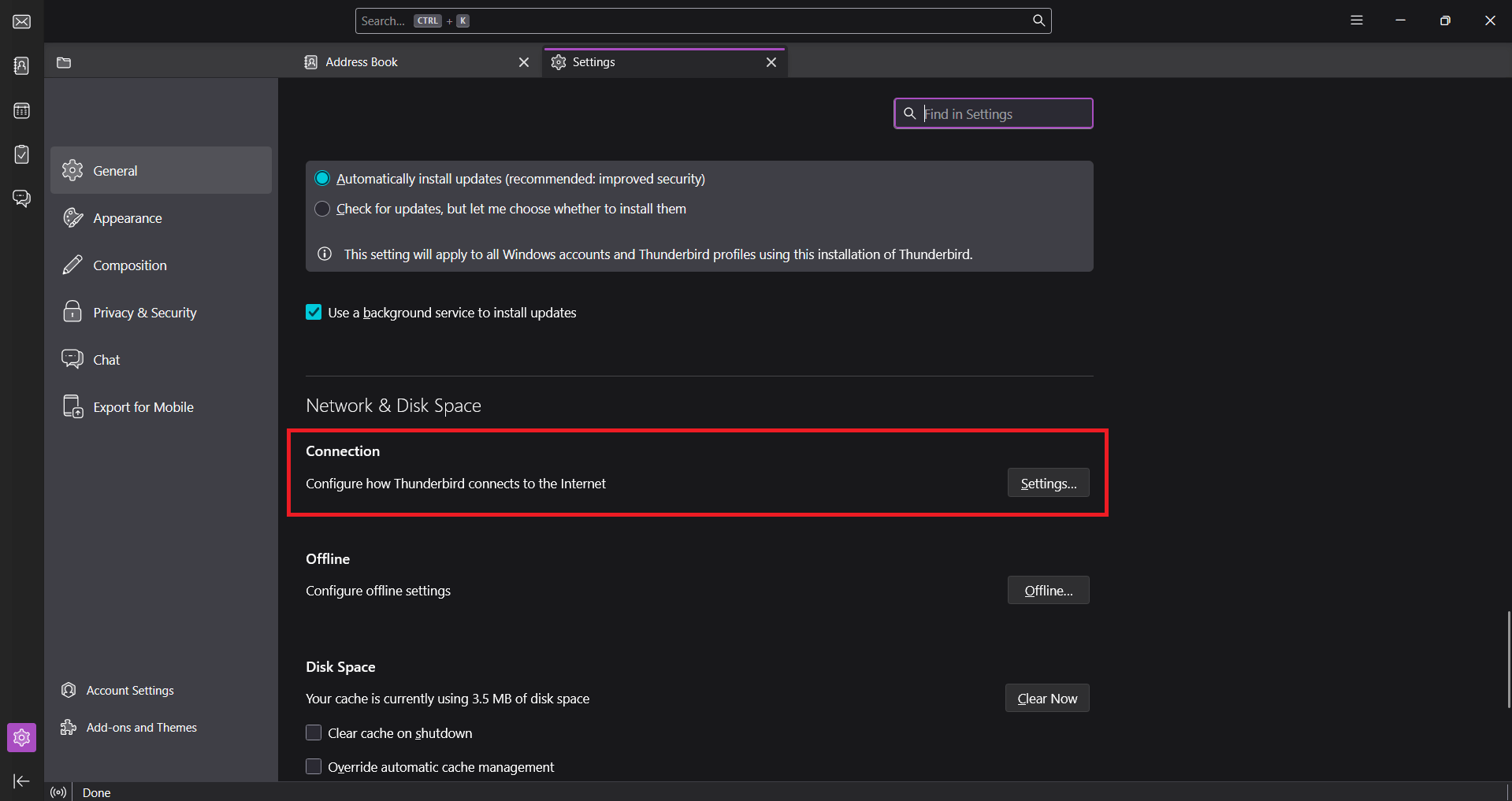
3. Выберите «ручная настройка»
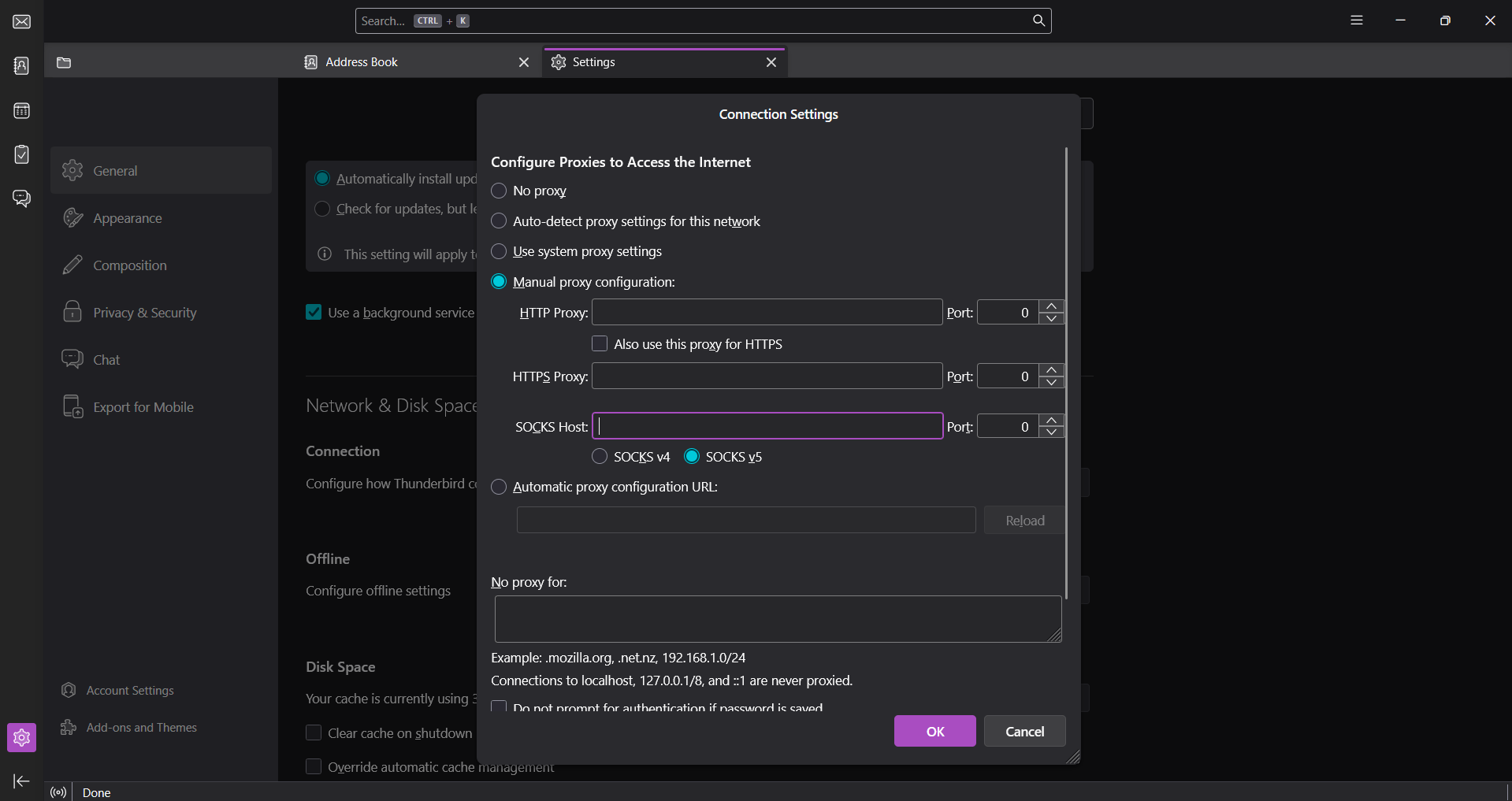
- Введите адрес прокси и порт.
- Установите тип соединения «socks5».
- Нажмите «применить».
4. Готово.
Выбираете ручную настройку, вводите адрес прокси и порт. Тип соединения ставите SOCKS5. Применяете. Всё.
С Outlook сложнее. Файл → Сведения → Настройки учетных записей → Изменить → Дополнительные параметры → Подключение. Там можете указать прокси. Но есть засада. Outlook из коробки работает только с HTTP-прокси. Для SOCKS5 нужен Proxyfiler или аналоги.
Рассмотрим на примере Proxyfiler:
- В Proxyfiler нажимаем на Proxy Servers
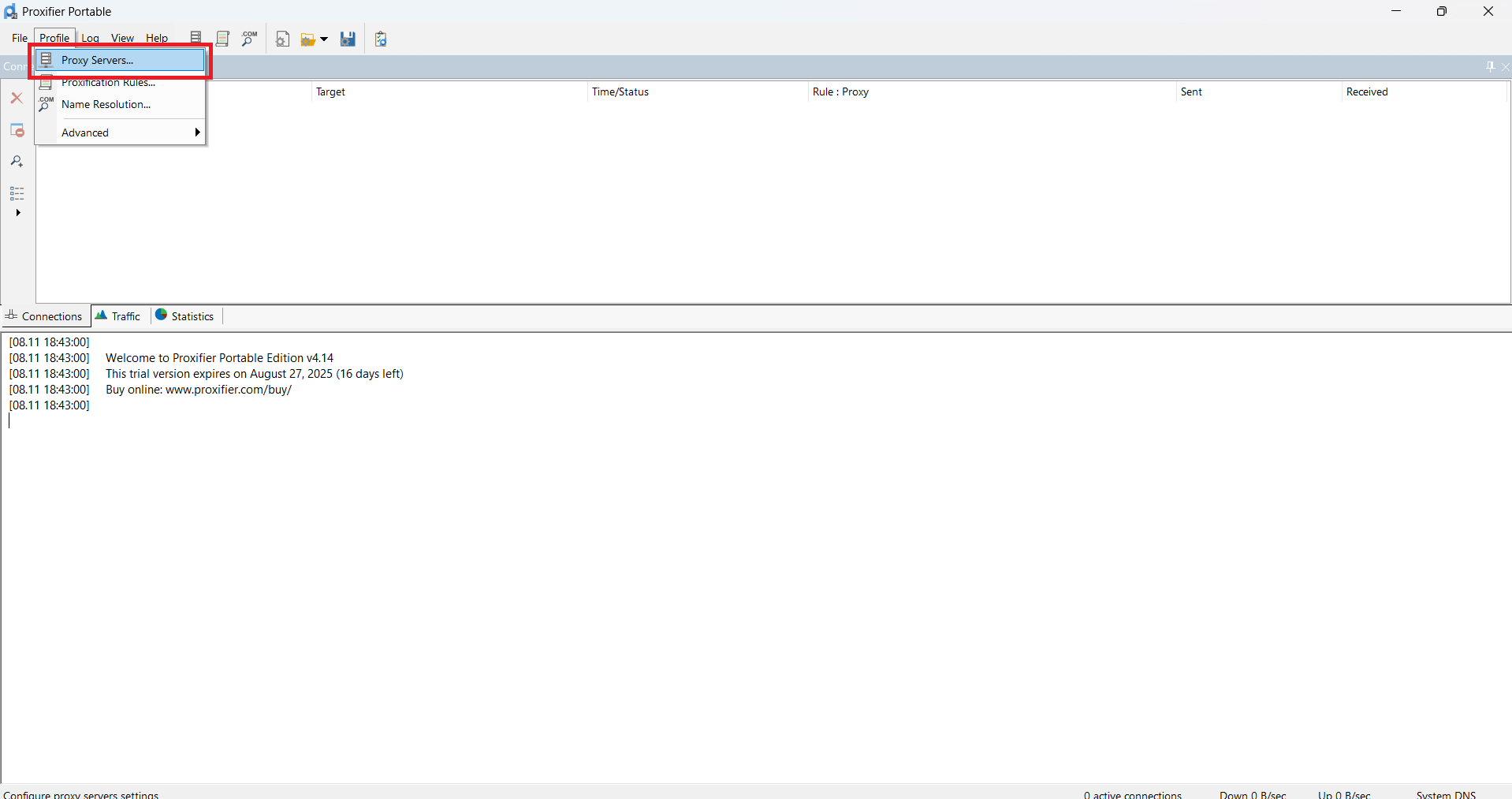
- Далее жмем Add
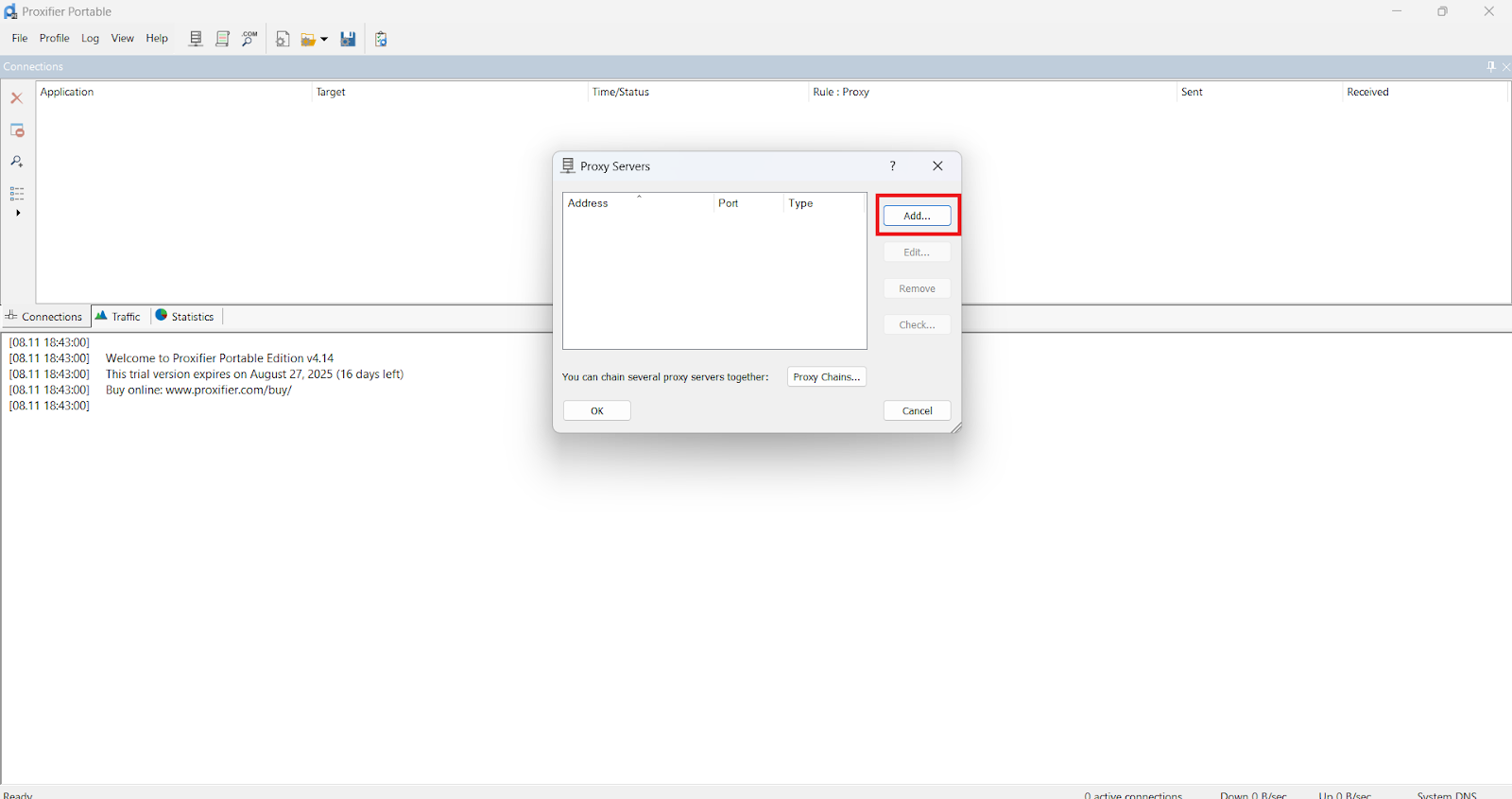
- В появившемся окошке вставляем полученные данные прокси
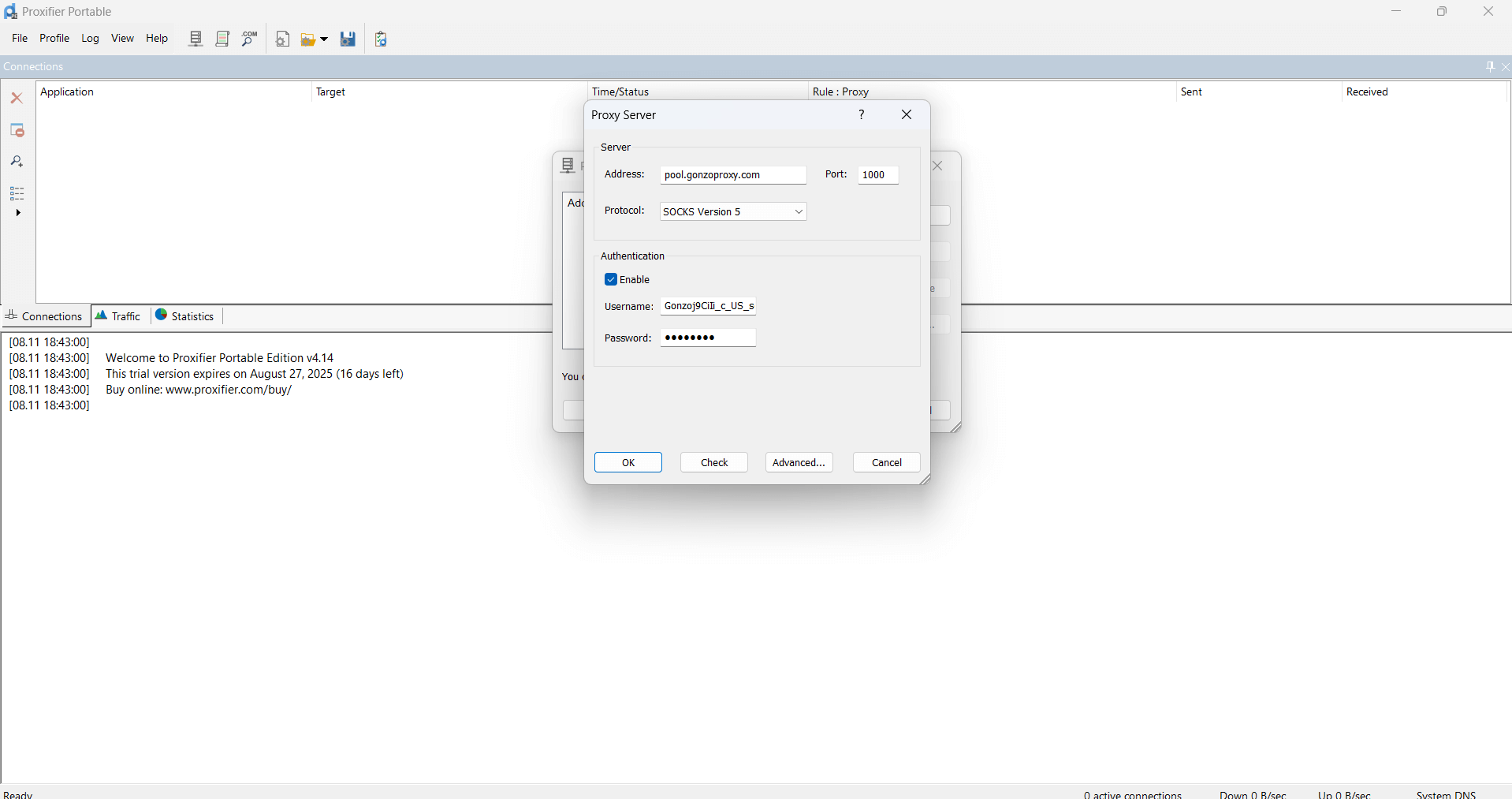
Например:
Сервер/Хост: pool.gonzoproxy.com
Порт: 1000
Логин: Gonzoj9CiIi_c_US_sd_79_city_Ozark_s_87231IXF_ttl_72h
Пароль: RNW78Fm5
- Жмем OK
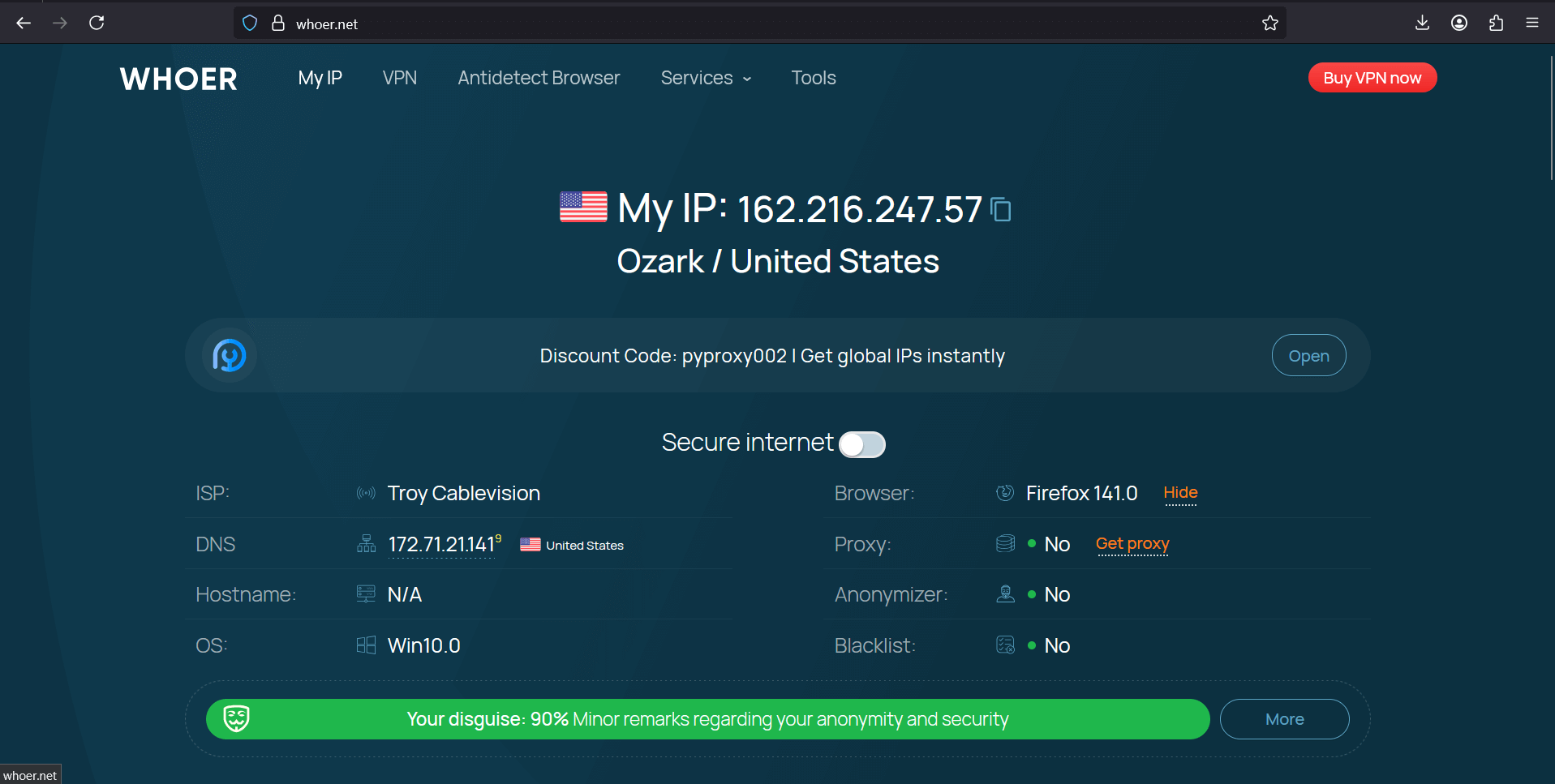
- Заходим на сайт whoer.net. Все работает!
Лайфхак. После настройки прокси обязательно проверьте отправку через whatismyipaddress.com. Отправьте себе письмо и посмотрите заголовки. Там должен быть IP прокси, а не ваш реальный. Если видите свой IP, что-то настроено неправильно.
Через сервис рассылки (SendPulse, UniSender)
SendPulse принимает прокси через API. В документации есть примеры для PHP, Python, Node.js. Копируете код, вставляете данные прокси, запускаете. Дальше все письма идут через указанные адреса.
UniSender позволяет добавить прокси прямо в интерфейсе. Настройки аккаунта → SMTP → Прокси-серверы. Можете добавить несколько и указать правила использования. Транзакционные письма через один прокси, маркетинговые через другой. Удобно разделять потоки.
Подводный камень сервисов рассылок это лимиты провайдера прокси. Некоторые ограничивают количество одновременных подключений. SendPulse может открыть 50 соединений сразу, а прокси поддерживает только 10. Получите кучу ошибок. Уточняйте лимиты заранее.
Через антидетект и специализированные тулзы
Антидетект-браузеры решают проблему мультиаккаунтинга.
1. Создаете новый профиль или редактируете существующий
2. В разделе "Прокси" выбираете "Custom" или "Ручная настройка"
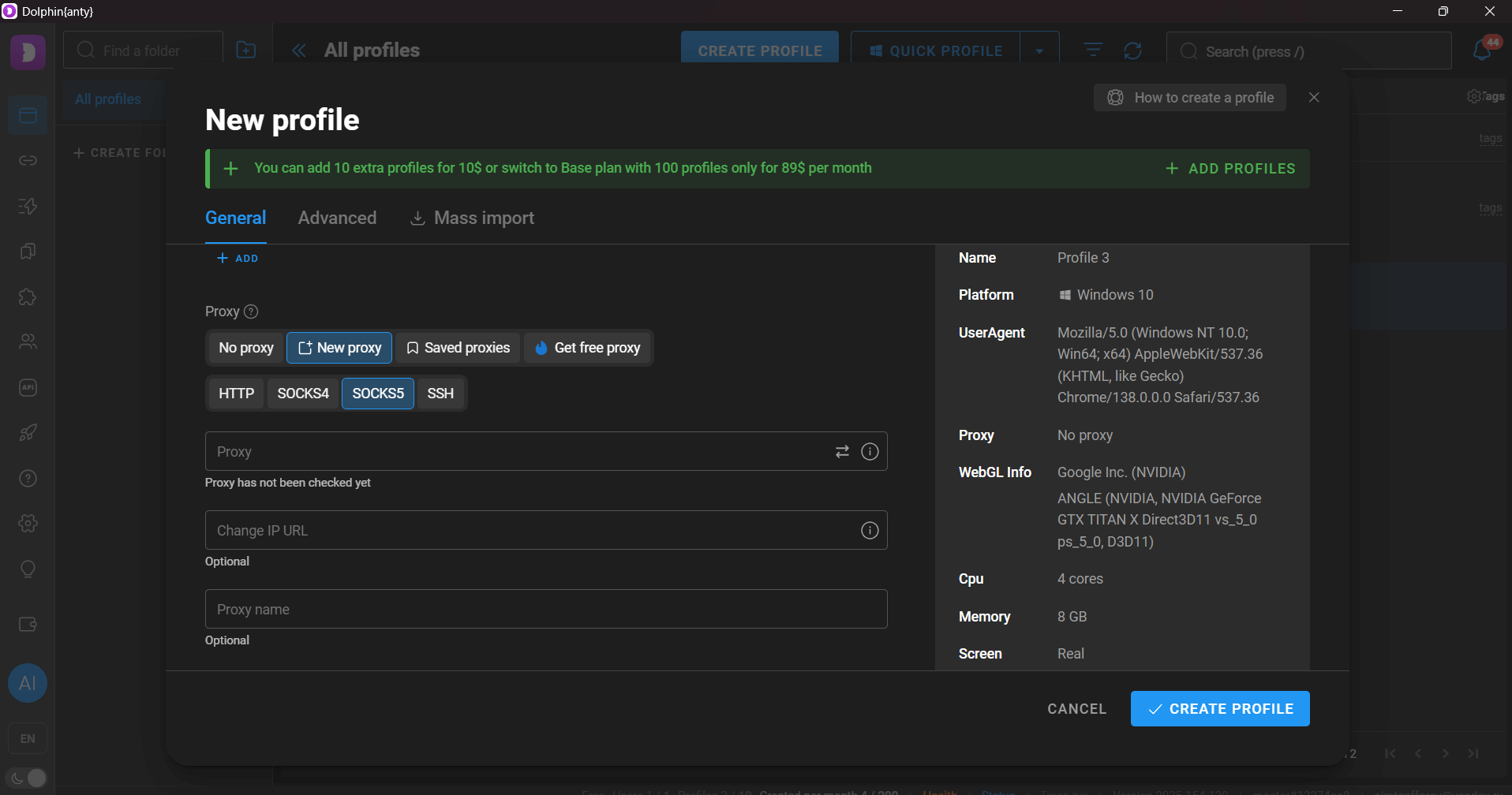
3. Указываете тип HTTP/SOCKS5, вводите заранее полученные данные
4. Тестируете соединение и сохраняете профиль
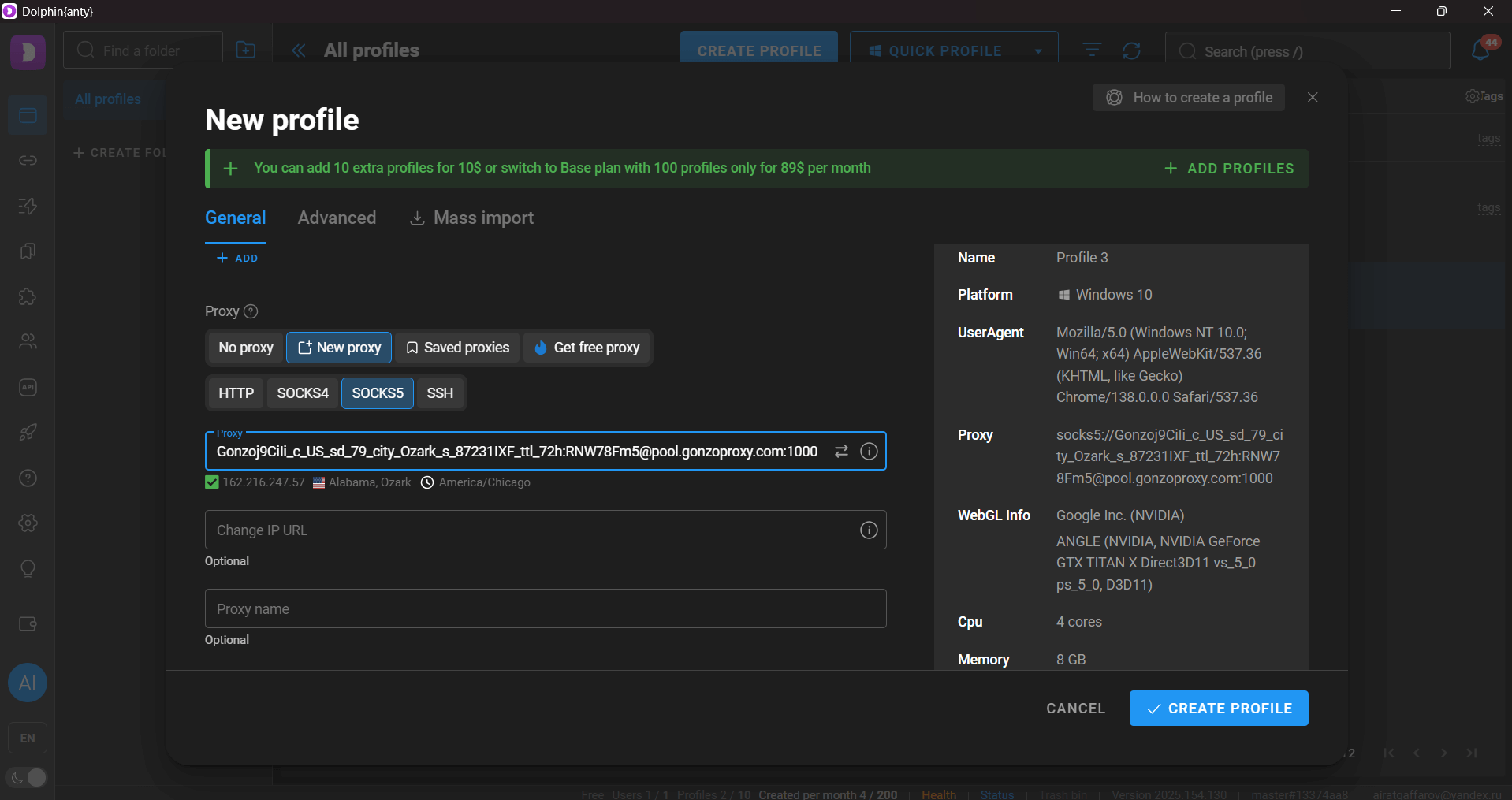
Для автоматизации есть ZennoPoster и аналоги. Загружаете список прокси, настраиваете сценарий работы, запускаете. Программа сама переключается между прокси, следит за их работоспособностью, ведет логи. Для массовых рассылок самое то.
eM Client и Mailbird имеют встроенную поддержку прокси-цепочек. Можете настроить каскад из нескольких прокси. Если один падает, автоматически подключается следующий. Полезно для критически важных рассылок.
Начните с mail-tester.com. Отправляете тестовое письмо на их адрес, получаете оценку от 0 до 10. Смотрите не только на общий балл, но и на детали. SPF, DKIM, блок-листы, репутация IP. Оценка ниже 7 означает, что нужно менять прокси.
MXToolbox проверяет IP по 100+ блок-листам одновременно. Вводите адрес, ждете 10 секунд, получаете результат. Зеленые галочки хорошо, красные крестики плохо. Если IP в блок-листе Spamhaus или Barracuda, даже не пытайтесь использовать.
GonzoProxy предоставляет удобную панель мониторинга. В ней видно сколько трафика вы уже израсходовали и сколько осталось.
Следите за метриками кампаний. Упал Open Rate с 25% до 10%? Проверяйте прокси. Выросли жалобы на спам? Проверяйте прокси. Увеличилось время доставки? Опять прокси. Большинство проблем с доставляемостью связаны именно с IP-адресами.
Email forwarding сервисы работают как почтовые переадресаторы. Письмо сначала приходит на их адрес, потом пересылается получателю. Для личной переписки сойдет. Для бизнеса нет. Сервис добавляет свои заголовки, меняет структуру письма. Спам-фильтры это палят.
VPN меняет IP для всего компьютера сразу. Удобно? Да. Подходит для email-маркетинга? Нет. VPN дает один IP на все программы. Нельзя использовать разные адреса для разных аккаунтов. Плюс VPN-адреса часто в блок-листах из-за злоупотреблений других пользователей.
Прокси дают полный контроль. Каждому аккаунту свой IP. Каждой кампании свой пул адресов. Настраиваете ротацию как нужно вам, а не как решил разработчик сервиса. Дороже? Да. Эффективнее? Однозначно.
Простое правило выбора. Отправляете 10 писем в день друзьям? Хватит VPN. Рассылаете новости 100 подписчикам? Попробуйте email forwarding. Занимаетесь email-маркетингом с базой от 1000 человек? Только прокси.
FAQ
Прокси для email это не прихоть, а необходимость. Почтовые сервисы ужесточают правила, блокируют подозрительную активность, режут массовые рассылки. Без прокси вы постоянно будете биться головой о стену ограничений.
Начинайте с простого. Возьмите пару SOCKS5 прокси, настройте в почтовом клиенте, протестируйте на небольшой рассылке. Работает? Масштабируйте. Добавляйте новые прокси, настраивайте ротацию, автоматизируйте процессы.
Не экономьте на качестве. Дешевые прокси из публичных списков принесут больше проблем, чем пользы. Лучше заплатить за нормальные резидентские адреса и спать спокойно, чем каждое утро проверять, не заблокировали ли аккаунты.
И помните золотое правило. Один аккаунт означает один прокси. Не пытайтесь повесить десять ящиков на один IP. Почтовые сервисы вычислят связь и забанят всё скопом. Лучше потратиться на дополнительные прокси, чем потерять наработанные аккаунты.








